Molti utenti hanno notato il NotePad++ risultati di ricerca la finestra non viene sempre visualizzata.
Non essere in grado di accedere rapidamente ai risultati della ricerca può essere molto fastidioso. Ciò costringe gli utenti a cercare manualmente le informazioni o la sequenza a cui sono interessati.
Naturalmente, è meglio evitare tali attività che richiedono tempo. Ecco perché abbiamo creato questa guida e ti mostreremo come riportare i risultati della tua ricerca in NotePad++.
Notepad++ non visualizzerà i risultati della ricerca
Cosa causa questo problema? Se la Finestra dei risultati di ricerca non è visibile, questo perché potrebbe trovarsi al di fuori dello schermo o del Trova finestra è completamente trasparente.
1. Controlla le tue impostazioni di trasparenza
Se imposti il Trasparenza impostazioni per Sempre, i risultati della ricerca diventeranno permanentemente trasparenti o invisibili.
Per risolvere il problema, è necessario ridurre a icona tutte le finestre sul desktop, avviare Notepad++ e premere il pulsante Ristabilire pulsante.
Questo dovrebbe rendere la finestra più piccola. Vai alle impostazioni di trasparenza e abilita la trasparenza solo quando perdi la messa a fuoco.
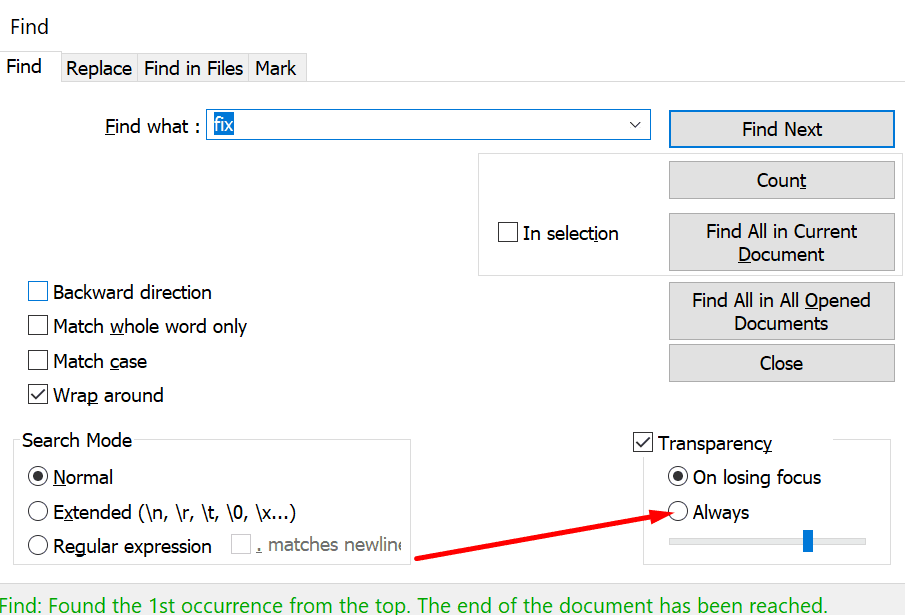
2. Usa il menu
L'apertura dei risultati della ricerca direttamente dal menu è un'altra soluzione pratica che puoi utilizzare.
Per farlo, puoi premere il tasto Tasto F7 oppure clicca su Ricerca menu e selezionare il Finestra dei risultati di ricerca.
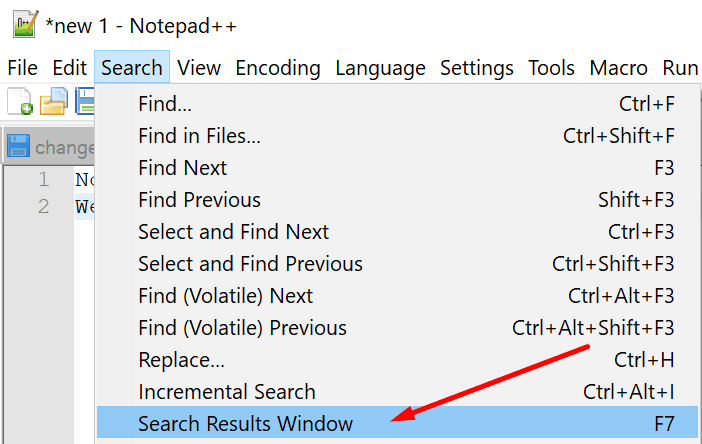
3. Elimina Notepad++\config.xml da %appdata%
L'eliminazione del file di configurazione di Notepad++ dalla cartella AppData potrebbe risolvere questo problema.
- Fare clic sulla barra di ricerca di Windows e digitare %appdata%
- Seleziona la cartella Notepad++
- Seleziona il file di configurazione e cancellalo
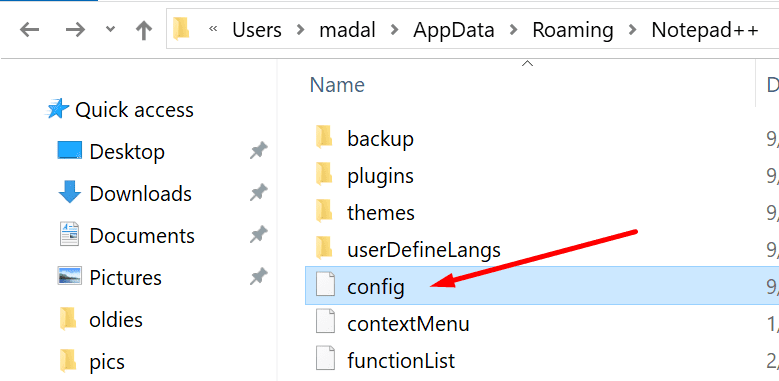
- Chiudi Notepad++ e riaprilo
Nota importante: Non eliminare l'intera cartella, rimuovi solo il file di configurazione.
4. Elimina la linea di visibilità
Tieni presente che l'eliminazione del file di configurazione potrebbe portare alla perdita anche di altre impostazioni.
Se non vuoi che ciò accada, puoi eliminare solo la riga di visibilità nel file di configurazione.
- Apri il file di configurazione utilizzando un editor XML o un editor di testo
- Individua ed elimina la seguente riga:
Questo dovrebbe agganciare il Trova risultati finestra nella parte inferiore della finestra di Notepad ++.
5. Cambia la messa a fuoco e usa il mouse
Se l'eliminazione del file di configurazione non ha funzionato, prova a cambiare il focus della ricerca.
- Inizia cercando qualsiasi modello tu voglia: questo ti aiuta a spostare l'attenzione sulla finestra dei risultati di ricerca mancante
- premere Alt + Spazio, M per spostare la finestra
- Muovi il mouse in modo casuale sullo schermo finché non viene visualizzata la finestra Risultati della ricerca sullo schermo
- Seleziona la finestra e posizionala dove vuoi, quindi premi Invio.
Se non ha funzionato e non riesci a vedere i risultati della ricerca, prova a disinstallare e reinstallare Notepad++.